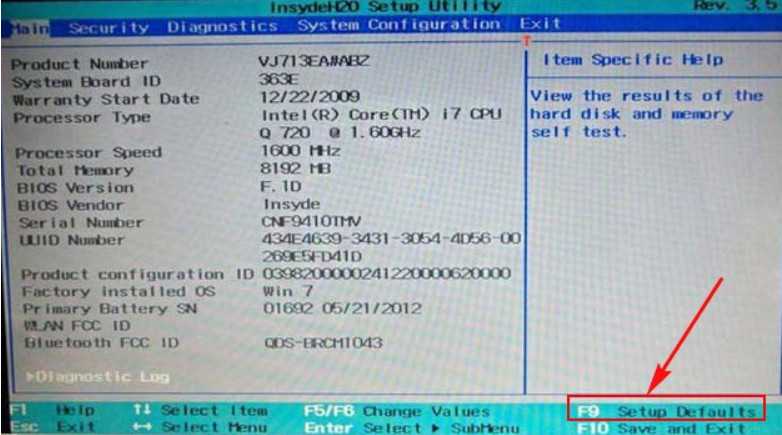Как сбросить пароль в БИОС: 100% метод
Всем привет! Сегодня я подробно расскажу вам, как сбросить пароль в БИОС. Мы рассмотрим сразу несколько способов. Сразу хочу предупредить, что в интернете полно различного рода методов, и они могут как работать, так и не работать на определенных материнских платах. Все зависит от того, какой способ сброса установил ваш производитель. Но я постарался описать все самые популярные методы. Поехали!
Содержание
- Способ 1: Для компьютера
- Способ 2: Для ноутбука
- Способ 3: С помощью батарейки
- Способ 4: Сторонняя программа
- Способ 5: Использование Хэша пароля
- Что делать если не получается сбросить?
- Видео
- Задать вопрос автору статьи
Способ 1: Для компьютера
Сбросить пароль на БИОС можно с помощью специальной перемычки на материнской плате. Она позволяет перезагрузить основную память в CMOS чипе. Делается все достаточно просто:
- Полностью выключите компьютер и обесточьте его – это нужно для того, чтобы нечаянно не спалить южный мост из-за статического электричества.
 Выключите тумблер на блоке питания.
Выключите тумблер на блоке питания.
- Откручиваем боковую крышку системного блока и снимаем её.
- Теперь найдите на вашей материнской плате батарейку.
- Рядом с батарейкой нужно найти вот такие вот два контакта (как на картинке ниже). Рядом можно увидеть надпись «CLR_CMOS», «RESET_BIOS», «RESET_CMOS», «CCMOS», «CBIOS» и т.д. Этих контактов может быть три, а не два. Эти контакты и отвечают за сброс BIOS на компьютере.
- Теперь нам нужно эти два контакта сомкнуть с помощью специальной перемычки. Попробуйте её найти на самой плате в другом месте и позаимствуйте на какое-то время, только не забудьте, откуда вы её взяли. Теперь инструкции будут достаточно простые:
- Если контакта всего два, то надеваем сверху перемычку.
- Если их три, то просто перетыкаем перемычку в другое (соседнее) положение.
- Если вы видите вместо контактов кнопку, то нужно зажать её и не отпускать.
- Если таких вот вытянутых контактов (как на картинке ниже) у вас нет – поищите маленькие контакты с той же надписью – их нужно будет замкнуть с помощью отвертки.

- После этого зажмите на системном блоке кнопку включения ровно на 10 секунд. Не переживайте, ПК не включится, но произойдет сброс.
- Теперь возвращаем перемычку в обратное положение (или убираем палец с кнопки) и включаем комп.
- Если сброс не получился, проделываем все те же самые шаги, только теперь перед тем как зажать контакты, перемычку или кнопку для сброса – подключите компьютер к питанию и включите тумблер на БП. После этого очень аккуратно замыкаем контакты на 10 секунд. И после этого включаем комп.
Способ 2: Для ноутбука
ВНИМАНИЕ! Хочу вас сразу же предупредить, что сброс пароля в BIOS на ноутбуке делается куда сложнее, поэтому вам потребуется максимум терпения и выдержки.
Давайте посмотрим, как сбросить пароль биоса на ноутбуке. На самом деле принцип почти тот же самый, что и у стационарного компьютера, просто некоторые шаги будут немного сложнее в исполнении.
- Полностью выключите ноутбук.

- Отключите от него всю периферию, включая мышь, клавиатуру, флешки и т.д.
- Теперь вам нужно снять аккумулятор. Если у вас старый ноутбук, то батарея будет находиться в отдельном месте. Если же новый, то она может располагаться под общей крышкой.
- После того вы вытащите аккумулятор, вам нужно на материнской плате найти два очень маленьких контакта с надписью «JCMOS», «CLR_CMOS», «RESET_BIOS», «RESET_CMOS», «CCMOS», «CBIOS» и т.д. Чаще всего эти контакты находятся рядом с батарейкой. А где у нас батарейка? Вот тут вам нужно будет её поискать. На некоторых моделях ноутбуков эти контакты находятся под плашками оперативной памяти. Иногда под жестким диском. Поэтому самое сложное найти эти контакты, а они могут находиться где угодно – это самое сложное в процессе сброса БИОС именно на ноутах.
ПРИМЕЧАНИЕ! Кстати, на некоторых моделях перемычки вообще могут быть не подписаны. Их расположение можно узнать только из технического паспорта материнской платы или на официальном сайте производителя.
Узнал об этом, когда мне пришлось сбрасывать БИОС у знакомого.
- Если вам повезло, и вы все же нашли эти контакты – замыкаем их с помощью отвертки и ждем так примерно секунд 15-30.
- Далее все собираете заново и проверяете сброс настроек в БИОС.
- Если BIOS не сбросился – проделываем шаги 1-4. После этого замыкаем контакты. Теперь параллельно подключите шнур питания и включите ноутбук примерно на пол минуты. После этого выключите его, отключите питание и соберите его повторно.
Способ 3: С помощью батарейки
Если первый способ не дал результата, можно попробовать вытащить батарейку. Но перед этим нужно полностью обесточить комп. Вытащив батарейку, через какое-то время CMOS память вместе со всеми настройками BIOS будет сброшена. Делаем так:
- Полностью обесточиваем ПК.
- Снимаем батарейку.
- Ждем так примерно минут 15-20.
- Вставляем батарейку обратно и пробуем запустить системник.

ПРИМЕЧАНИЕ! На форумах я встречал случаи, когда ребятам приходилось ждать и по часу (некоторые говорят и про 24 часа), чтобы сбросить пароль. Поэтому если 15-20 минут было недостаточно, попробуйте оставить ПК на ночь. Самое главное, чтобы к материнской плате не поступала электроэнергия. Если вы таким же образом делаете сброс пароля на BIOS ноутбука, то обязательно перед этим вытащите аккумулятор.
Способ 4: Сторонняя программа
В интернете есть специальная консольная утилита, которая позволяет сбросить BIOS из-под Windows. Скачиваем программу:
Скачать CmosPwd
- Весь архив перекиньте на диск «C:\», так вам будет проще запускать программу.
- Перейдите в папку «windows», которая находится внутри. Полностью скопируйте путь из адресной строки.
- Запустите командную строку с правами администратора.
- Теперь переходим в эту папку, используя команду:
cd C:\cmospwd-5.
0\windows (у вас может быть другая папка)
- Запускаем программу:
cmospwd_win.exe /k
- Вводим:
1
- После этого программа попытается сбросить БИОС.
Способ 5: Использование Хэша пароля
В некоторых системах BIOS, если вы неправильно несколько раз введет пароль, то можно увидеть вот такой вот ключ. Это контрольная сумма вашего пароля – её можно использовать для подбора инженерного пароля, который можно узнать на некоторых сервисах.
- Переходим по ссылке.
- Вводим код, который вы получили, и жмем по кнопку «Получить пароль».
- Попробуйте теперь использовать пароли, указанные ниже.
- Если они не подходят, то опять жмем по кнопке «Получить пароль». Нужно понимать, что данный сервис пытается подобрать пароль исходя из кода, но шанс получить его все же есть.
Что делать если не получается сбросить?
Сразу впадать в панику не стоит.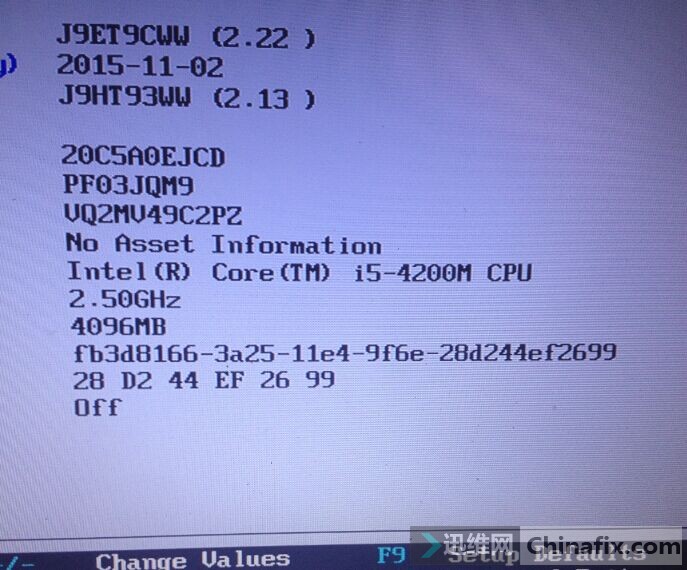 Как я и говорил в самом начале, моделей материнских плат миллион, а то и больше. Каждый производитель устанавливает свои способы сброса. Узнать этот способ можно только в мануале или руководстве пользователя именно для вашей модели материнки. Этот мануал можно скачать с официального сайта. Если же у вас ноутбук, то эту информацию также нужно узнавать и искать на оф. сайте.
Как я и говорил в самом начале, моделей материнских плат миллион, а то и больше. Каждый производитель устанавливает свои способы сброса. Узнать этот способ можно только в мануале или руководстве пользователя именно для вашей модели материнки. Этот мануал можно скачать с официального сайта. Если же у вас ноутбук, то эту информацию также нужно узнавать и искать на оф. сайте.
Читаем – как узнать модель материнской платы.
Представим себе ситуацию, что ни мануала, ни руководства пользователя для вашей материнской платы вы найти не можете. В таком случае стоит напрямую обратиться в техническую поддержку компании, там же на официальном сайте.
Видео
6 Способов» src=»https://www.youtube.com/embed/Yqt7_-6csUA?feature=oembed» frameborder=»0″ allow=»accelerometer; autoplay; clipboard-write; encrypted-media; gyroscope; picture-in-picture» allowfullscreen=»»>Сброс пароля BIOS
Привет всем дорогие друзья! Пользователи, установив пароль на Bios, частенько его забывают. Только вот зайти в систему не набрав пароль невозможно. О том, как происходит сброс пароля BIOS решил написать в этой статье.
Вот так выглядит монитор, во время запроса ввода пароля:
Clear CMOS
Выключите компьютер, выдерните кабель питания из компьютера. Теперь найдите на материнской плате джампер Clear CMOS (надпись Clear CMOS находится обычно возле батарейки, также надпись может быть написана в сокращении). Теперь джампер переставьте на соседнее место. После того, как он был перемещен, нажмите на кнопку «Power» (включить компьютер). Теперь поставьте джампер обратно и можете включать компьютер.
После этих действий будет сброшен пароль и настройки по умолчанию (Default).

В том случае, если вы не нашли, где именно находится надпись Clear CMOS, читайте инструкцию к вашей материнской плате, которую дают при покупке компьютера. В случае ее отсутствия (потеряли, выкинули), введите в поисковик модель вашей материнской платы и найдите место, где находится Clear CMOS.
О том, как сбросить пароль на Bios при помощи батарейки, находящейся на материнской плате, читайте ниже.
Батарейка в материнской плате
Сброс пароля BIOS Если Clear CMOS на материнской плате отсутствует, то нужно вынуть батарейку и подождать от 30 до 180 минут. Для этого выключаем компьютер, выдергиваем кабель питания и на материнской плате, вытаскиваем батарейку (где она находится, смотрим на рисунке выше).
Для того чтобы вытащить батарейку, воспользуйтесь маленькой отверткой. Просто нажмите на защелку, которая находится в гнезде батарейки и она сама поднимется вверх. Вытащите батарейку, нажмите на кнопку «Power» (кабель питания не должен быть подключен во время нажатия) и оставьте компьютер в таком состоянии на 30 – 180 минут.
От этих действий пароль будет сброшен и восстановятся настройки по умолчанию (Default). Когда пройдет время, можете вставить батарейку обратно и включать компьютер. После этого при загрузке компьютера, появится сообщение «CMOS checksum error – Defaults loaded. Press «F1»: to continue, «DEL»: BIOS Setup» или «CMOS checksum Failure».
Надпись может отличаться, но смысл останется тем же. На рисунке ниже, можно увидеть пример такого сообщения:
Если хотите загрузить компьютер с параметрами по умолчанию (Defaults), то нажмите клавишу «F1». Более опытные пользователи могут зайти в BIOS Setup, нажав клавишу «Delete», где можно настроить BIOS. После настройки жмите «F10» и подтверждайте сделанные изменения клавишей «Enter».
Если при включении компьютера у вас на мониторе появляется ошибка «NTLDR is missing», в этом случаи рекомендую прочитать статью «Ошибка NTLDR is missing [решение]»
Вместе с этой статьей читают: «Почему компьютер при включении «пищит» и что такое Bios сигналы»
youtube.com/embed/_NpeDJA5ovc?rel=0″ allowfullscreen=»» frameborder=»0″>Как обновить BIOS в Windows 10
Хотите сбросить пароль BIOS или удалить забытый пароль BIOS на HP? Сброс настроек BIOS — хороший способ решить эти проблемы. В этом руководстве мы покажем вам, как сбросить все настройки BIOS (включая пароль администратора/пользователя BIOS) и удалить забытый пароль BIOS.
- Вариант 1: сброс BIOS до заводских настроек
- Вариант 2: сброс пароля BIOS с помощью HP SpareKey
- Вариант 3. Временно извлеките батарею CMOS
- Вариант 4: изменить настройки пароля перемычки
Как сбросить настройки BIOS до заводских
Иногда может возникнуть необходимость сбросить настройки BIOS. Эту процедуру также можно использовать для диагностики или устранения других проблем с оборудованием, а также для сброса пароля BIOS при возникновении проблем с загрузкой.
Предположим, что у вас есть пароль администратора BIOS и вы можете войти в настройки BIOS, тогда делаем следующее:
Включаем компьютер и сразу нажимаем кнопку Клавиша ESC для отображения меню запуска, а затем нажмите F10 для входа в программу настройки BIOS. Если в системе установлен пароль администратора BIOS, введите пароль при появлении запроса.
Если в системе установлен пароль администратора BIOS, введите пароль при появлении запроса.
На экране настройки BIOS нажмите клавишу F9, чтобы загрузить настройки по умолчанию . Затем выберите Да , чтобы восстановить настройки по умолчанию.
Различные материнские платы имеют разные параметры. Вы также можете сбросить настройки BIOS на вкладке «Безопасность». Для этого: Выберите Security выберите Восстановить параметры безопасности до заводских значений по умолчанию , а затем выберите Да для восстановления значений уровня безопасности по умолчанию. Компьютер перезагрузится.
Не забудьте Сохранить и выйти , когда закончите.
Как использовать HP SpareKey для сброса пароля BIOS
Все ноутбуки HP на основе UEFI имеют встроенную утилиту HP SpareKey, которая может помочь вам восстановить утерянные системные пароли, такие как пароли включения питания, блокировки диска или BIOS. При настройке SpareKey вам будет предложено ответить на три вопроса для идентификации личности.
При настройке SpareKey вам будет предложено ответить на три вопроса для идентификации личности.
Если вы настроили SpareKey, вы можете выполнить следующие простые шаги, чтобы удалить пароль HP Elitebook BIOS.
Шаг 1. Включите компьютер и сразу же нажмите клавишу ESC для отображения меню запуска, а затем нажмите F10 для входа в Настройка BIOS . Это должно запросить пароль BIOS. Введите пароль, который вы могли установить, и нажмите Введите клавишу .
Шаг 2. После трехкратного ввода неправильного пароля BIOS появится экран с предложением нажать 9.0021 F7 для восстановления HP SpareKey. Нажмите клавишу F7 , откроется мастер HP SpareKey, который предложит вам ответить на три вопроса идентификации личности.
Если вы успешно ответите на вопросы, вам будет предоставлен доступ, и вы сможете сбросить пароль BIOS.
Если вы не ответите правильно на вопросы с трех попыток, ваш компьютер будет заблокирован. Затем вы можете попробовать следующее решение, а затем обратиться за помощью в HP.
Затем вы можете попробовать следующее решение, а затем обратиться за помощью в HP.
Как сбросить настройки CMOS и удалить пароль BIOS
Временное удаление батареи CMOS позволит сбросить настройки BIOS, и пароль BIOS будет удален. Чтобы сбросить CMOS на материнской плате, выполните следующие действия:
Шаг 1: Выключите компьютер, а затем отсоедините кабель питания от компьютера.
Шаг 2: Снимите корпус ноутбука. Переверните ноутбук. Используйте отвертку, чтобы удалить винты, удерживающие корпус ноутбука на месте. Снимите кожух после того, как вы его открутили.
Шаг 3: Извлеките съемный аккумулятор.
Шаг 4: Извлеките батарею CMOS.
Батарейка CMOS блестящая и круглая. Он выглядит как пуговица или монета и обычно помещается в маленькое гнездо. Перед извлечением батареи CMOS обязательно обратите внимание на ориентацию батареи, чтобы знать, как вставить новую.
Шаг 5: После извлечения аккумулятора подождите несколько минут (не менее пяти минут).
Шаг 6. Подсоедините или переустановите батарею CMOS, а затем снова соберите компьютер. При необходимости подключите кабель питания и включите компьютер. Компьютер перезагружается и разрешает доступ к BIOS.
Как изменить настройки пароля перемычки
Если вы забыли исходный пароль BIOS, попробуйте восстановить BIOS, выполнив следующие действия:
Шаг 1. Выключите компьютер. Отключите кабель питания и удалите все соединения.
Шаг 2. Пока компьютер выключен и отсоединен от сети, снимите кожух.
Шаг 3: Найдите перемычку пароля на материнской плате, найдите буквы PWD, PSWD, PSWDCLR, CLEAR CMOS, CLEAR, CLR, JCMOS1 или PASSWORD. Перемычка обычно расположена на краю материнской платы или физически рядом с батареей CMOS.
Шаг 4: Чтобы удалить пароль BIOS, вам необходимо изменить настройки перемычки.
Если под перемычкой находятся 3 контакта, измените значение перемычки CLRTC со значения по умолчанию [2-3] на [1-2] примерно на 5-10 секунд. Затем установите перемычку обратно на [2-3].
Затем установите перемычку обратно на [2-3].
Если на CLRTC есть только 2 контакта, прикоснитесь к двум ножкам 5-10 секунд с помощью проводника, похожего на отвертку, в состоянии отключения с отключенным кабелем питания.
Шаг 5: Вставьте батарею CMOS обратно и закройте корпус.
Шаг 6. Повторно подключите питание и загрузите устройство, нажмите Удалить , чтобы войти в BIOS для настройки. Пароль BIOS должен быть очищен.
Сброс или удаление пароля BIOS на моем ноутбуке
спросил
Изменено 2 года назад
Просмотрено 21к раз
У меня есть ноутбук, но я забыл пароль BIOS. Я не могу выйти за пределы экрана пароля BIOS, и мне нужно продолжить.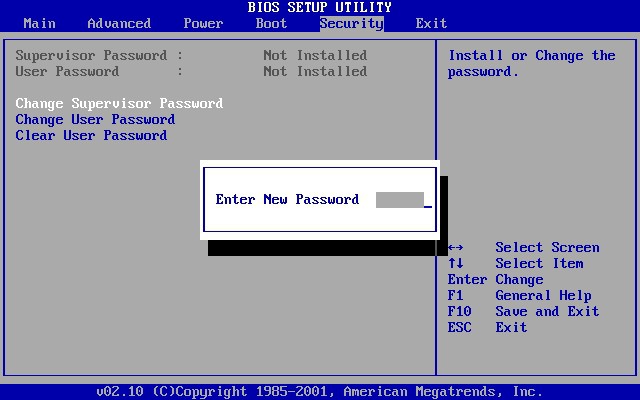
Можно ли сбросить или даже удалить пароль BIOS на моем ноутбуке?
- ноутбук
- биос
- пароли
Отсоедините все аккумуляторы, адаптер и извлеките аккумулятор RTC, который питает CMOS BIOS (согласно сервисному руководству на стр. 59, это совсем несложно).
Примерно через 10 минут BIOS будет сброшен… вместе с паролем.
Чтобы разобрать dv5, я отсылаю вас к Руководству по оборудованию и обслуживанию HP dv5.
Фактический снимок экрана из Руководства по обслуживанию оборудования dv5.
6
Вы можете использовать мастер-пароль, который может зависеть от поставщика или ноутбука, и в этом случае этот веб-сайт может быть полезен.
Использование программного обеспечения
IBIOS — это набор инструментов для BIOS ПК, предлагающий удаление/расшифровку пароля и изменение/резервное копирование/восстановление настроек BIOS.
CmosPwd — Восстановление пароля Cmos инструменты 4.8
Использование аппаратных операций (отсюда)
На материнской плате есть маленькая часовая батарейка. Извлеките эту батарею вместе с кабелем питания из блока питания. Удерживайте кнопку питания, чтобы полностью разрядить систему. Подождите 2-3 минуты, затем переустановите аккумулятор и подключите систему. Ваш сброс завершен
(или)
Некоторые материнские платы имеют 3-контактную перемычку рядом с аккумулятором. Предположим, что перемычка находится на контактах 2 и 3. Снимите перемычку, когда машина выключена, и поместите ее на контакты 1 и 2. Включите машину на минуту. (Примечание: ваша система не будет выполнять POST). Выключите машину и установите перемычку обратно на контакты 2 и 3. Ваш сброс завершен
перейдите на https://www.biosbug.com/ и выберите модель своего ноутбука, затем следуйте приведенным инструкциям, чтобы удалить пароль BIOS.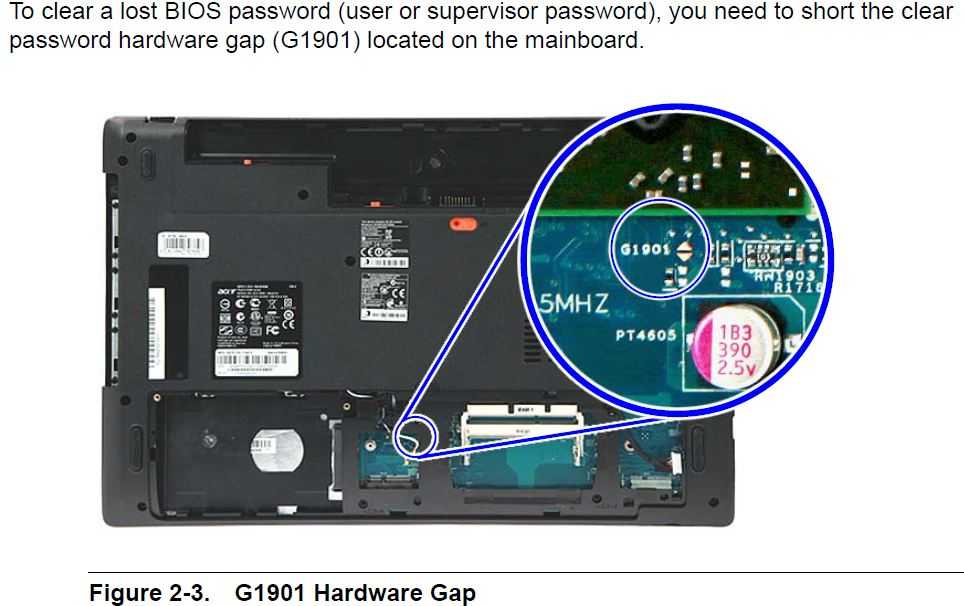

 Выключите тумблер на блоке питания.
Выключите тумблер на блоке питания.

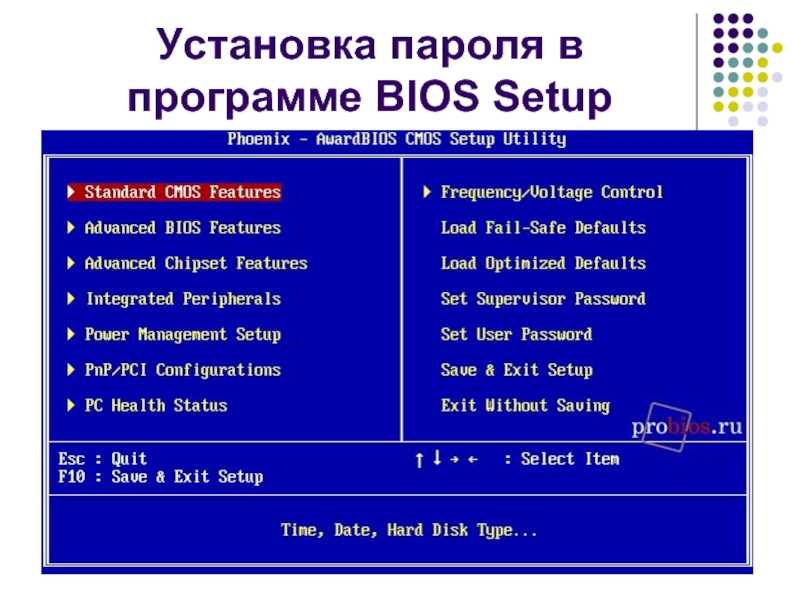 Узнал об этом, когда мне пришлось сбрасывать БИОС у знакомого.
Узнал об этом, когда мне пришлось сбрасывать БИОС у знакомого.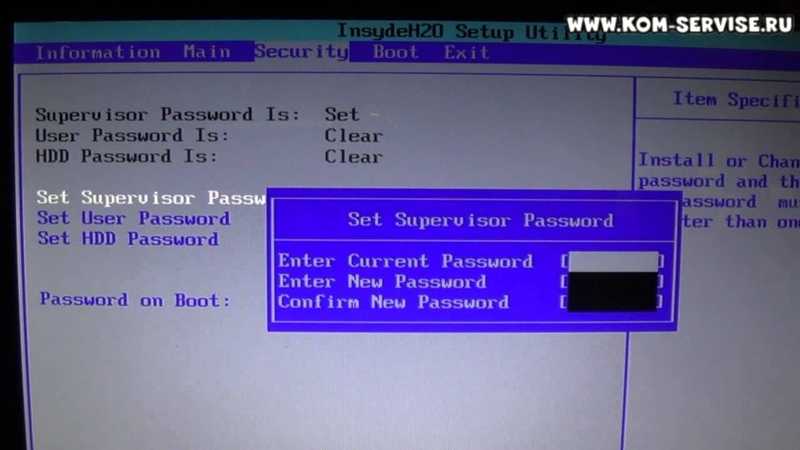
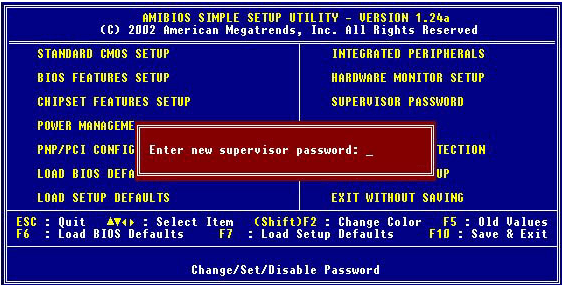 0\windows (у вас может быть другая папка)
0\windows (у вас может быть другая папка)